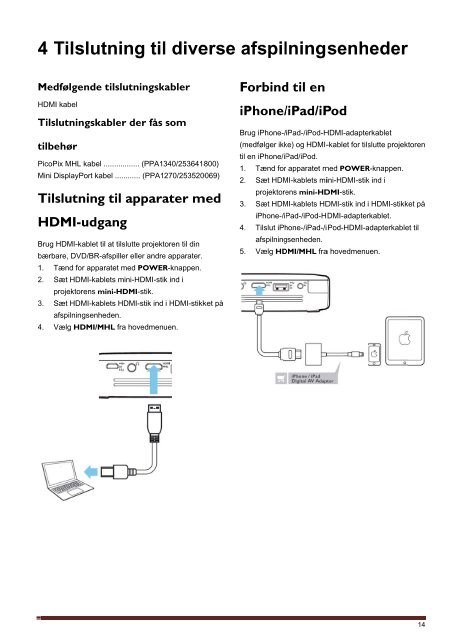Philips PicoPix Projecteur de poche - Mode d’emploi - DAN
Philips PicoPix Projecteur de poche - Mode d’emploi - DAN
Philips PicoPix Projecteur de poche - Mode d’emploi - DAN
Create successful ePaper yourself
Turn your PDF publications into a flip-book with our unique Google optimized e-Paper software.
4 Tilslutning til<br />
diverse afspil<br />
lningsenhe<strong>de</strong>r<br />
Medfølge<br />
en<strong>de</strong> tilslutningskabler<br />
HDMI kabel<br />
Tilslutnin<br />
ngskabler<br />
<strong>de</strong>r fås som<br />
tilbehør<br />
<strong>PicoPix</strong> MHL kabel ................. (PPA1340/253641800)<br />
Mini DisplayPort kabel ............ (PPA1270/253520069)<br />
Tilslutn<br />
ning til apparater med<br />
HDMI-<br />
udgangg<br />
Brug HDMI-kablet til at tilslutte projektoren til din<br />
bærbare, DVD/BR-afspiller eller andre<br />
apparater.<br />
1. Tænd for apparatet med POWER-knappen.<br />
2. Sæt HDMI-kablets mini-HDMI-stik ind i<br />
projektorens mini-HDMI-stik.<br />
3. Sæt HDMI-kablets HDMI-stik ind i HDMI-stikket på<br />
afspilningsenhe<strong>de</strong>n.<br />
4. Vælg HDMI/MHL fra<br />
hovedmenuen.<br />
Forbind<br />
til en<br />
iPhone/<br />
/iPad/iPod<br />
Brug iPhone-/ iPad-/iPod-HDMI-adapterkablet<br />
(medfølger ikke) og HDMI-kablet for tilslutte projektoren<br />
til en iPhone/iPad/iPod.<br />
1.<br />
Tænd forr apparatet med POWER-knappen.<br />
2.<br />
Sæt HDMI-kablets mini-HDMI-stik<br />
ind i<br />
projektorens mini-HDMI-stik.<br />
3.<br />
Sæt HDMI-kablets HDMI-stik ind i HDMI-stikket på<br />
iPhone-/iPad-/iPod-HDMI-adapterkablet.<br />
4.<br />
Tilslut iPhone-/iPad-/iPod-HDMI-adapterkablet til<br />
afspilningsenhe<strong>de</strong>n.<br />
5.<br />
Vælg HDMI/MHL fraa hovedmenuen.<br />
14